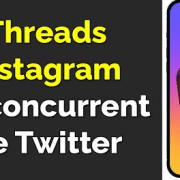Comment télécharger et installer Signal sur iPhone
Pour télécharger et installer Signal sur votre iPhone, suivez ces étapes simples qui vous permettront de profiter d’une messagerie sécurisée et privée. Signal est une application de messagerie chiffrée qui garantit la confidentialité de vos communications.
1. Ouvrir l’App Store : Commencez par toucher l’icône « App Store » sur votre iPhone. L’App Store est la plateforme où vous pouvez télécharger des applications pour votre appareil.2. Rechercher Signal : Une fois dans l’App Store, tapez « Signal » dans la barre de recherche en haut de l’écran. Cela vous permettra de trouver rapidement l’application que vous souhaitez installer.
3. Sélectionner l’application : Dans les résultats de recherche, touchez « Signal – Messagerie Privée ». Assurez-vous de choisir l’application développée par Signal Foundation pour garantir son authenticité.
4. Installer Signal : Après avoir sélectionné l’application, touchez le bouton « Obtenir », puis confirmez l’installation si nécessaire. Votre identifiant Apple peut vous être demandé pour autoriser le téléchargement.
5. Ouvrir l’application : Une fois l’installation terminée, touchez « Ouvrir » pour lancer Signal sur votre iPhone. Vous serez accueilli par un écran de bienvenue.
6. Suivre les instructions : Touchez « Poursuivre » pour continuer le processus d’installation. L’application vous guidera à travers les étapes nécessaires pour configurer votre compte.
7. Accorder les autorisations : Pour que Signal fonctionne correctement, il vous sera demandé d’accorder les autorisations nécessaires, comme l’accès à vos contacts et à vos notifications.
8. Saisir votre numéro de téléphone : Ensuite, entrez votre numéro de téléphone et touchez « Suivant ». Un code de vérification vous sera envoyé par SMS.
9. Vérifier votre numéro : Saisissez le code que vous recevez par SMS pour vérifier votre numéro de téléphone.
10. Compléter votre profil : Tapez votre nom et prénom, puis touchez « Suivant » pour finaliser la configuration de votre profil.11. Créer un NIP : Pour plus de sécurité, créez un NIP de quatre chiffres et touchez « Suivant », ce qui ajoutera une couche supplémentaire de protection à votre compte.
En suivant ces étapes, vous aurez installé avec succès Signal sur votre iPhone et serez prêt à commencer à communiquer en toute sécurité avec vos contacts.
Partager
Réécrire